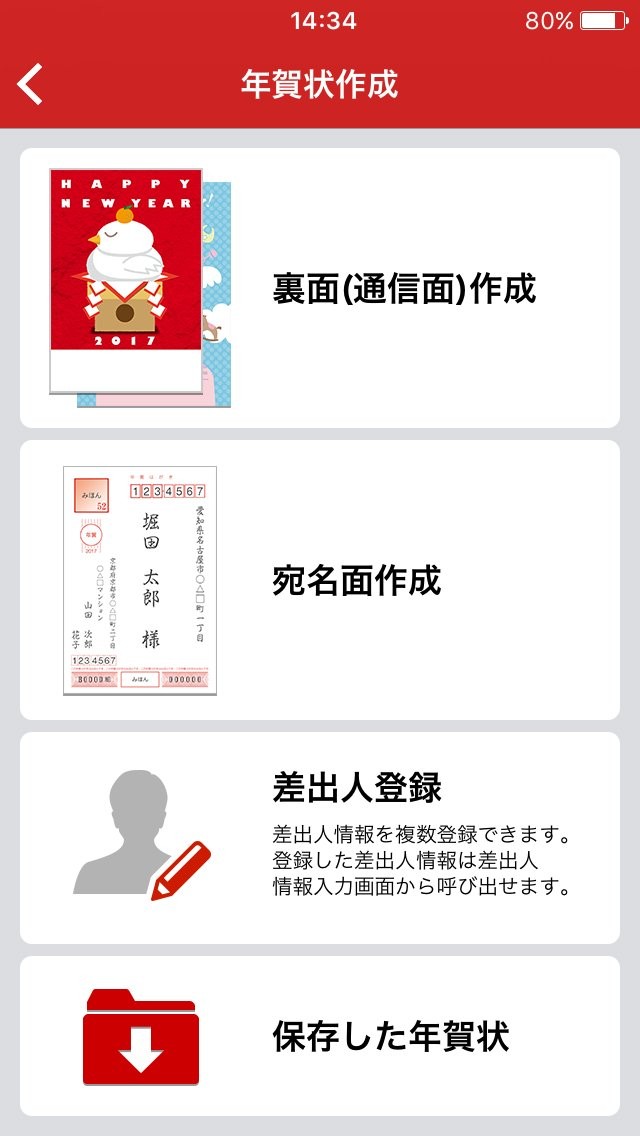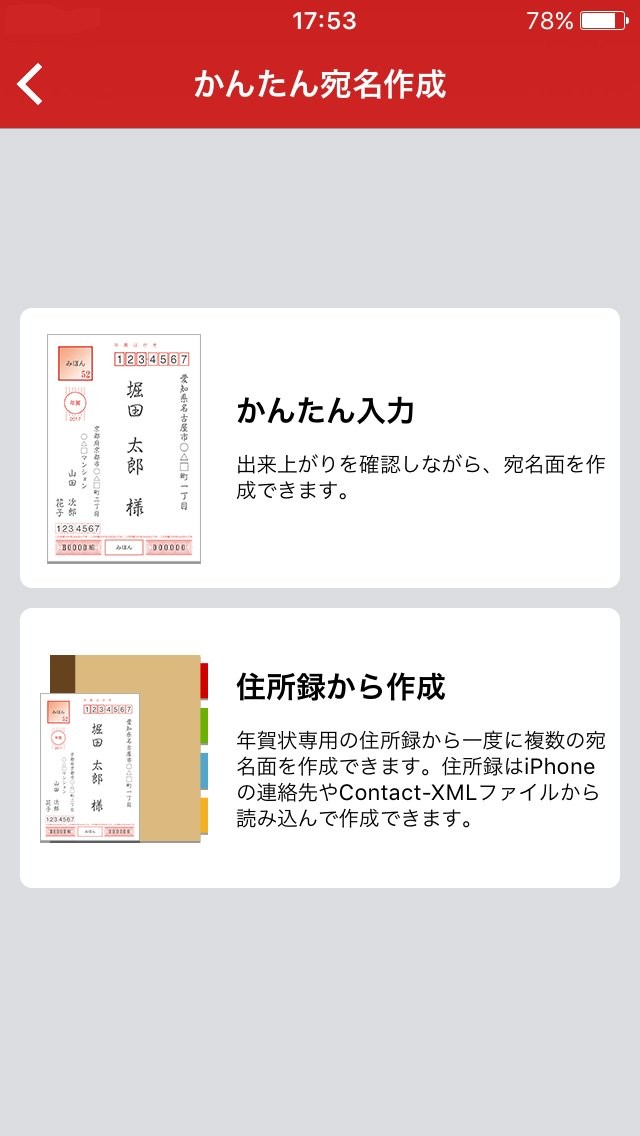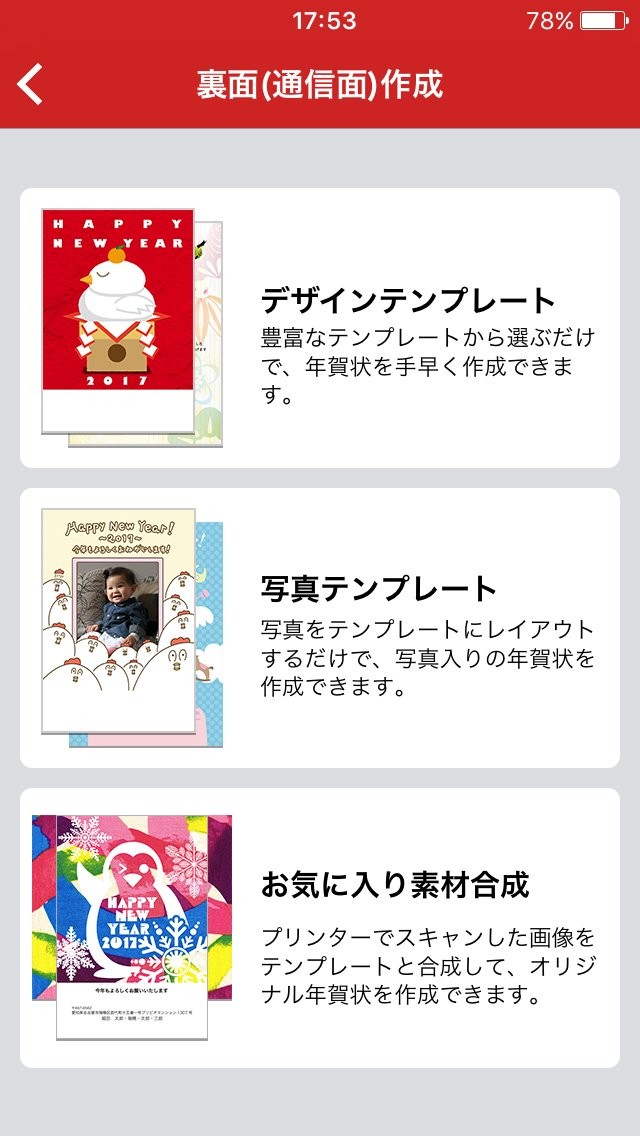「Brother 年賀状プリント」アプリを使って、簡単作成、きれいに印刷いたしましょ
-
この記事をシェア
-
- では、早速、「Brother 年賀状プリント」アプリで、「年賀状作成」機能の宛名を作成しましょう
- 次に、裏面(皆さん、時間と労力を掛ける面)を作成します
- いよいよ最後の仕上げである、印刷をします
- 「Brother 年賀状プリント」アプリの、まとめ
目次
「Brother 年賀状プリント」アプリは、名前のとおり印刷だけなの?
もしそれだけなら、年賀状のデータはどうするの?今流行のクラウド対応PCソフトで作った
ものを、スマホ経由で印刷するの?、PC持ってないんだけど。それとプリントだから、
ブラザーのプリンターを持っていなきゃ、ダメだよね。
疑問がいろいろあろうかと思いますが、...。エ~と、半分だけ合っています。
年賀状のデータは、このアプリで作りますので、PCは無くても大丈夫ですが、ブラザー製
プリンター、それも、無線LAN対応の物でなければ、このアプリは、使えないんですよ。
では、早速、「Brother 年賀状プリント」アプリで、「年賀状作成」機能の宛名を作成しましょう
簡単宛名作成では、『かんたん入力』『住所録から作成』の2種類が用意されていて、
2~3人なら、『かんたん入力』でも対応できると思いますが、ほとんどの方は
『住所録・・・』を選択し、iPhoneの連絡先から読み込みすると思います。
また、PCで年賀状作成していて乗り換えされる方は、PC側年賀状ソフトで住所録を
Contact-XMLにファイル変換を行ってから、アプリでファイルを読み込むこととなります。
送り方は、メール添付ファイルでも、iCloud Driveでも良くって、当該ファイルをタップ
すると、関連付けされているアプリ一覧が表示されますので、「年賀状プリント」アプリを
選択すればOKです。
画像:著者撮影
次に、裏面(皆さん、時間と労力を掛ける面)を作成します
「Brother 年賀状プリント」アプリでは、『デザインテンプレート』、『写真テンプレート』、
『お気に入り素材合成』に分類れており、『デザイン・・・』は、3区分され、[ベーシック]
52枚、[カジュアル]74枚の中から選び、[プレミアコンテンツ]は残念ながら期限切れで
非表示状態なので、2018年版に期待しましょう。
『写真・・・』の方も、同様3種に分かれていて[ベーシック]28枚、[カジュアル]74枚、
及び[プレミア]は上記と同様です。
最後の『お気に入り・・・』は10枚用意されており、プリンターでのスキャン画像又は手持ち
写真と合成することができます。実際に実行してみたんですが、プリンター側で、「ウィ~ン」
という、いつものスキャン時のヘッド移動音が鳴り終わって、取り込み完了OKで、リサイズ等
操作も、本当に簡単に終了しました。
画像:著者撮影
いよいよ最後の仕上げである、印刷をします
無線LAN対応プリンターが、電源ON状態であれば、アプリが検索して自動組み込みをし、
プリンター名やIPアドレスが表示されますし、手動設定を選んでIPアドレス入力すれば、
特定プリンターを選択できます。
なので、印刷する前には、プリンターの電源を事前に投入しておいた方が、ストレスなく
作業が進みます。
さて、いよいよ、印刷ですが、記述することが無くて、『宛名』では、選択した人数分の
印刷がされ、『裏面』であれば、用紙種類と印刷部数を設定した後、『印刷』をタップ
すれば良いだけです。
今までの説明に補足する部分を、述べますと、テキスト部でのフォント・ポイントは、
10種類用意されています。スタンプも、イラスト、メッセージや、マイスタンプ
(画像・文字毎の自作可能)、が提供されており、QRコードスタンプ(他アプリのインスト
により)も作成可能となっています。
「Brother 年賀状プリント」アプリの、まとめ
いままで、PCで【年賀状】を作っていましたが、このアプリと出会って、写真やスタンプの
リサイズ・移動など操作性の良さや、住所データの読み込みの容易さでは、PCと比較しても
遜色はありませんし、空いた時間を使って、どこででも作成が出来るメリットは大きいと
感じています。
ダウンロードして頂き、お気に入りのデザインがあれば、それを加工して、年賀状を作る。
今年を、スマホ年賀状元年にしてみては如何でしょうか。